This article has been localized into Italian by the community.
Punti di interruzione (breakpoints)
Il primo meccanismo di debug che si deve conoscere, è il breakpoint (punto d'arresto). Come dice il nome stesso, esso ferma l'esecuzione del codice in un punto specifico del programma, precedentemente scelto dallo sviluppatore (e no, non vi preoccupate, il breakpoint non rompe - break - nessuna parte di codice). Impostare un breakpoint in Visual Studio, o una delle versioni Express, è un semplice click con il tasto sinistro del mouse nella zona chiamata chiamata "gutter" che è la zona più a sinistra della finestra di codice di colore grigio. Una volta cliccato in questa zona, un punto rosso viene inserito nella linea di codice scelta. Il puntino rosso delimita la riga dove il debugger si fermerà quando eseguirà il programma. Si consiglia di eseguire questa operazione da se stessi nel seguente pezzo di codice:
namespace DebugTest
{
class Program
{
static void Main(string[] args)
{
int a = 5, b = 8, c = 233;
int d = a + c - b;
Console.WriteLine(d);
}
}
}Riuscite a predirre il risultato solamente guardando il codice? Probabilmente sì o, in caso contrario, si può prendere la calcolatrice ed effettuare l'operazione. Ad ogni modo si immagini che il codice sia molto più lungo e complesso, e si voglia fare il debug. Si piazzi il breakpoint cliccando nel "gutter" (la parte più a sinistra della schermata di colole grigio). Il vostro ambiente di sviluppo adesso dovrebbe somigliare a quello qui di seguito:
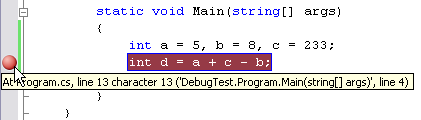
Ok, siete pronti a far partire la vostra prima sessione di debug. Non appena avete impostato il breakpoint, eseguite il programma come normalmente fate: dal menu di Visual Studio o premendo il tasto F5. Quello che accade ora è che il programma viene eseguito normalmente, ma non appena una linea con il breakpoint viene raggiunta, l'esecuzione viene fermata appena prima dell'esecuzione di quella linea. In questo caso le variabili a, b e c saranno valorizzate, ma la variabile d ha il valore predefinito (0 per gli interi), dato che la linea in cui il breakpoint è impostato non è stata ancora eseguita. Adesso arriva la parte più interessante. Passate con il mouse sulle variabili e l'IDE vi mostrerà il loro valore in quel medesimo istante. Come detto prima, d contiene il valore predefinito, ma modifichiamolo mandando avanti l'esecuzione. Nel prossimo capitolo vi mostrerò come navigare tra il codice mentre viene eseguito.